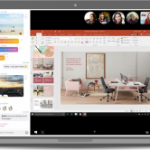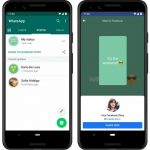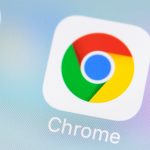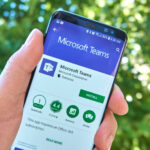Internet
Comment partager votre écran sur Microsoft Teams

Besoin de parcourir un graphique pour prouver votre argument? Teams dispose de quelques options de partage d'écran qui rendent la collaboration un peu plus fluide.
Contrairement à de nombreux autres outils de communication, Microsoft vous permet en fait de partager votre écran dans une conversation textuelle ainsi que lors d'un appel vidéo. Ceci est pratique car cela signifie que vous pouvez montrer quelque chose sans avoir à entrer dans une conversation à part entière, et vous n'avez pas besoin d'une connexion de qualité supérieure pour communiquer.
Connexes: Les meilleures façons de chat vidéo
Vous pouvez également utiliser les options de partage d'écran pour montrer des vidéos au gang, à condition de vous assurer de cliquer sur le bouton "Partager l'audio de l'ordinateur" lorsque vous suivez le processus.
Voici comment démarrer rapidement avec les options de partage d'écran de Microsoft.
Sommaire
Comment partager votre écran près d'un chat Teams
Vous trouverez le bouton de partage d'écran dans le coin supérieur droit de la fenêtre de discussion. Cliquez simplement sur ceci pour commencer – quelques options apparaîtront alors, vous demandant si exactement ce que vous voulez partager (votre bureau complet ou un seul onglet ou document.)
Cliquez sur celui que vous souhaitez afficher et votre copain pourra voir ce qui est sur votre écran.
Comment partager votre écran lors d'un appel vidéo
Celui-ci est tout aussi simple à trouver, mais contient quelques options supplémentaires.
Lorsque vous êtes en communication, survolez le bas de l'écran pour faire apparaître la barre d'options, et vous devriez voir le bouton de partage d'écran au milieu.
Connexes: Top tech pour le bureau à domicile
Cliquez dessus et vous serez invité à partager votre bureau, un onglet particulier, une présentation PowerPoint ou si vous souhaitez démarrer un tableau blanc sur lequel tous les participants peuvent griffonner.
Le bas de cette fenêtre contient également ce bouton de partage audio très important, sur lequel vous devrez cliquer si vous souhaitez afficher une vidéo.
Définissez vos préférences, puis appuyez à nouveau sur le bouton Partager et vous êtes prêt à partir – vos collègues devraient maintenant pouvoir voir votre écran partagé.